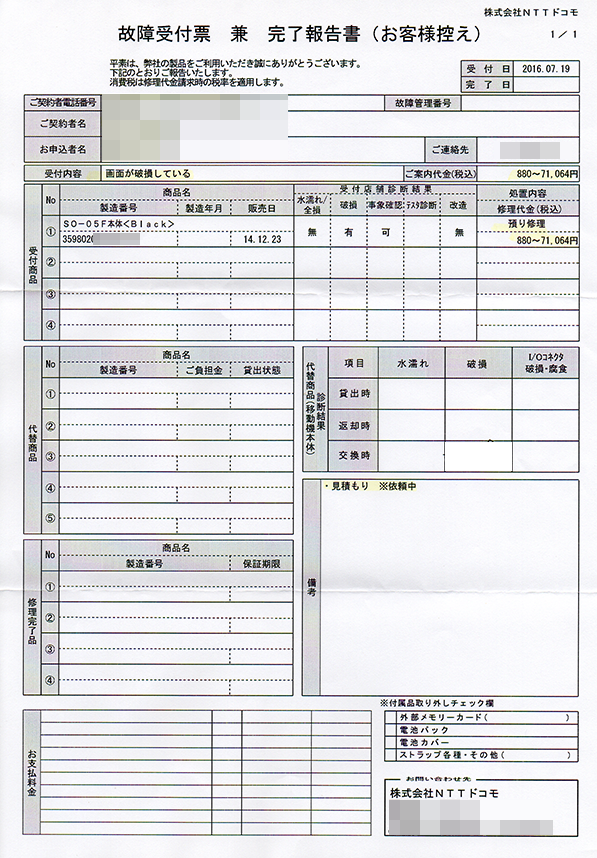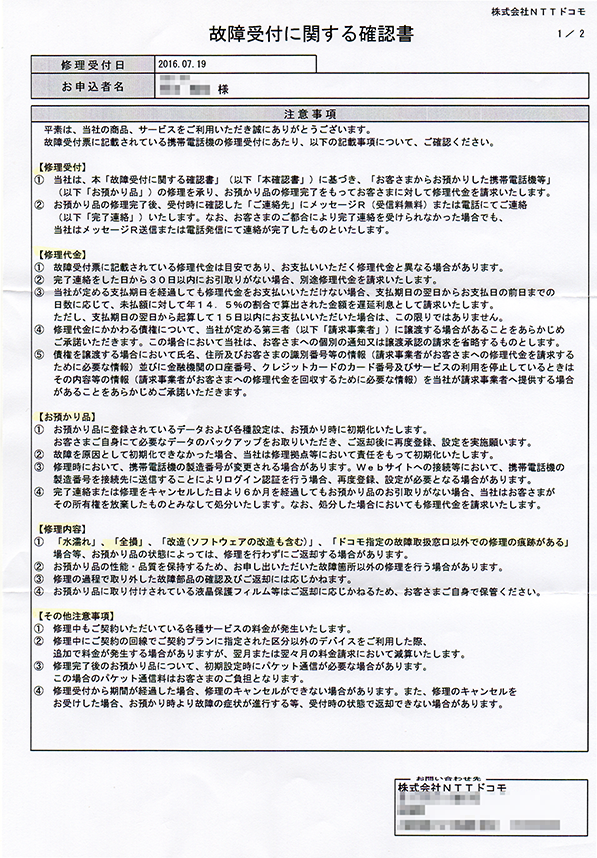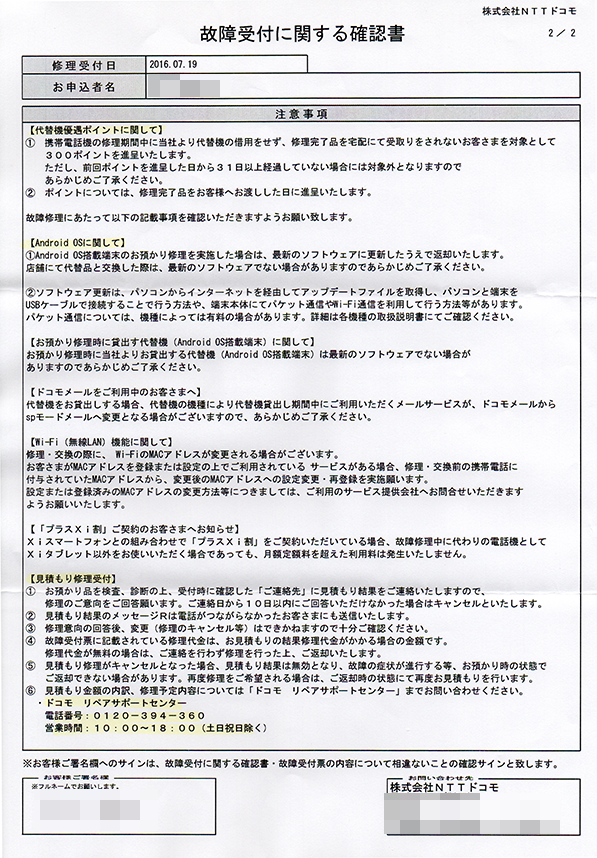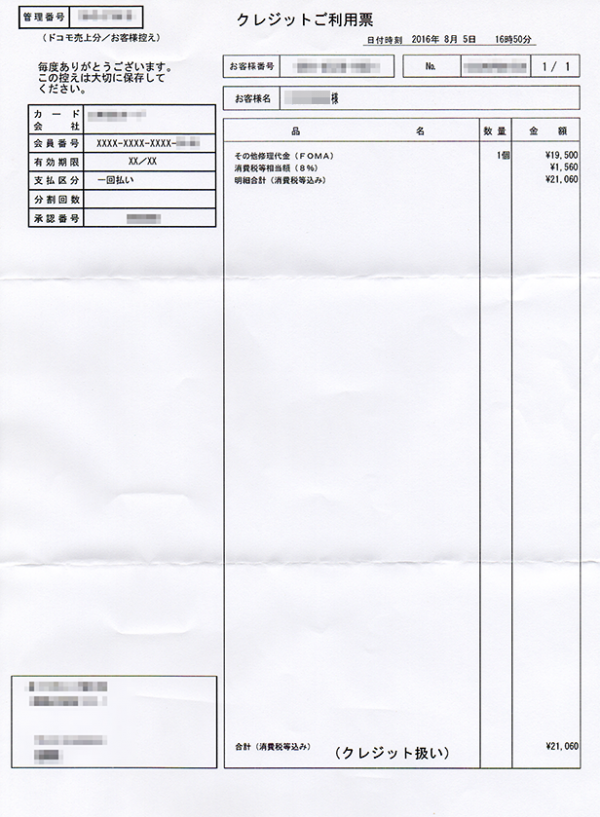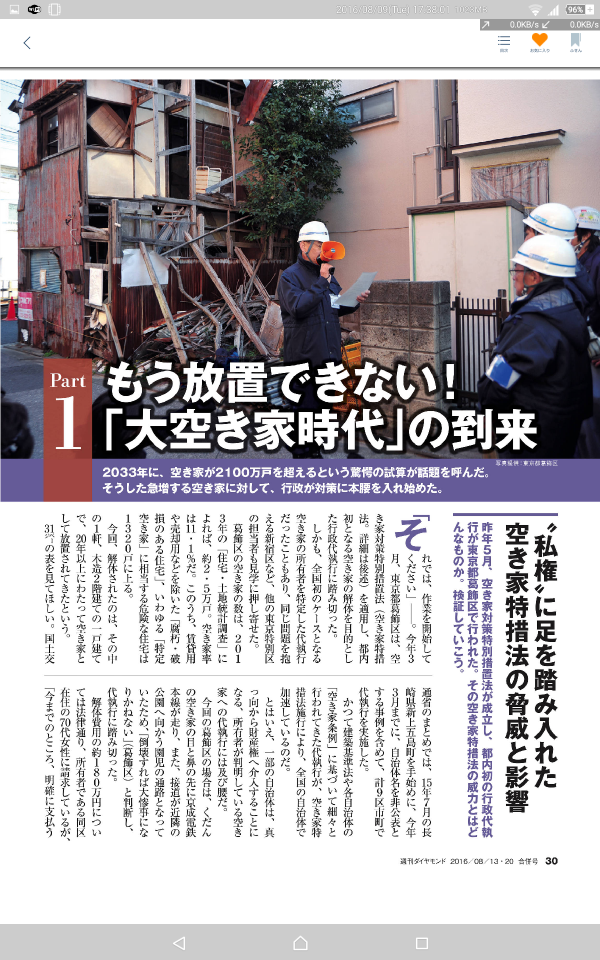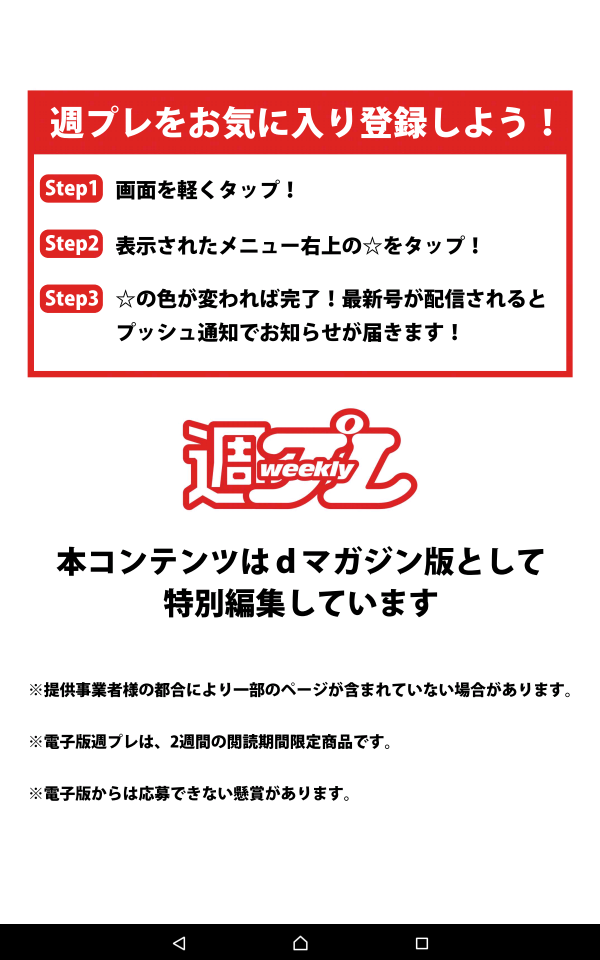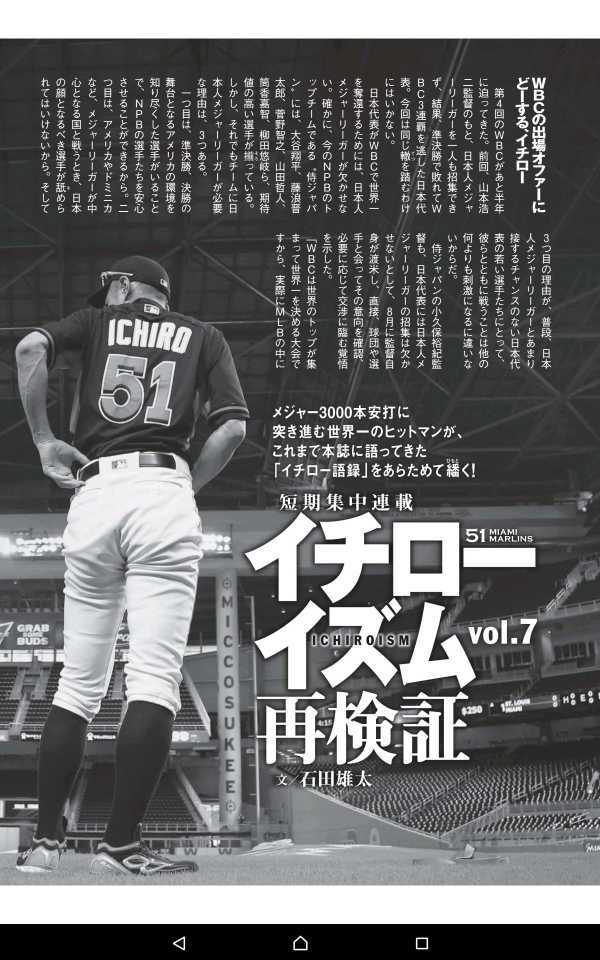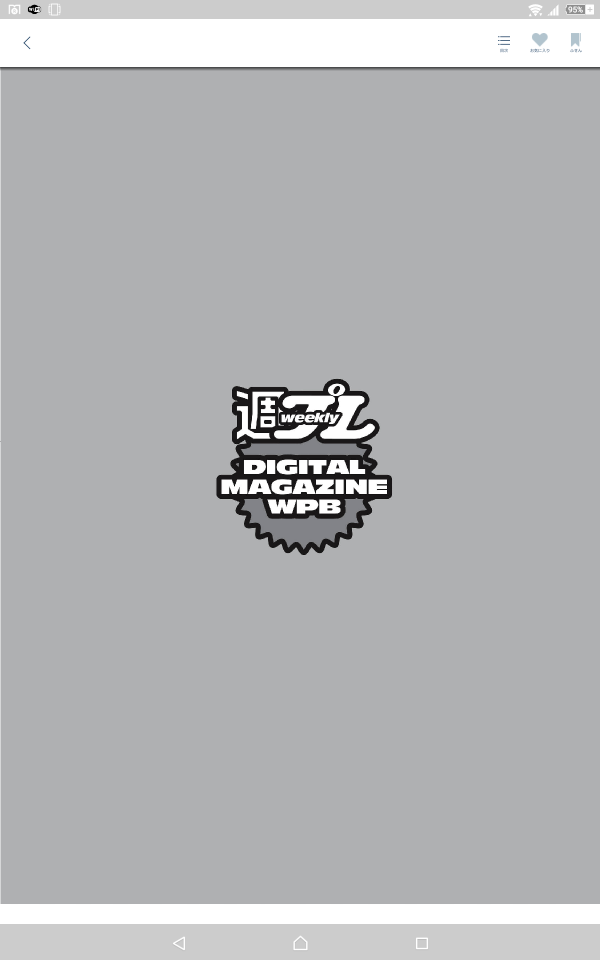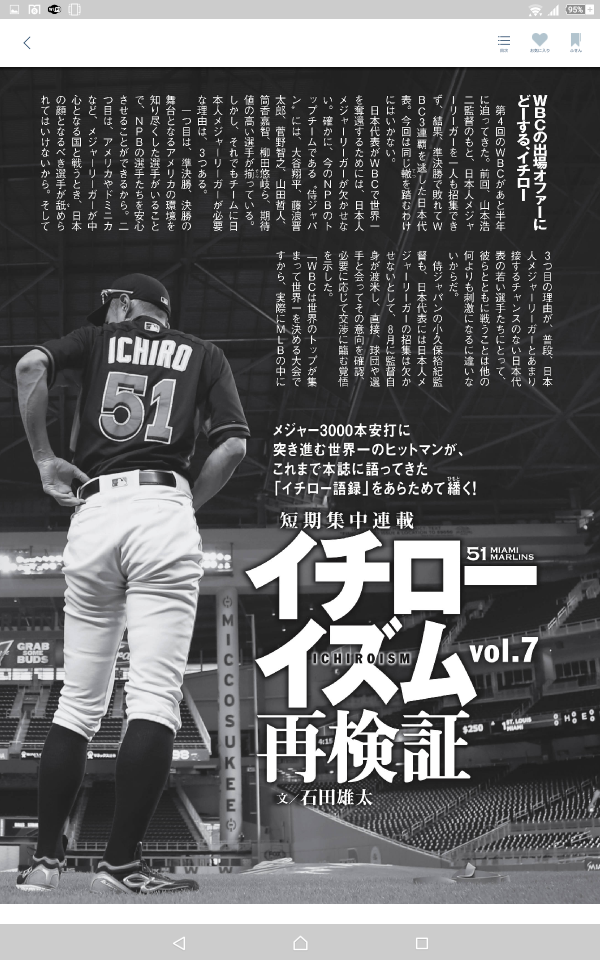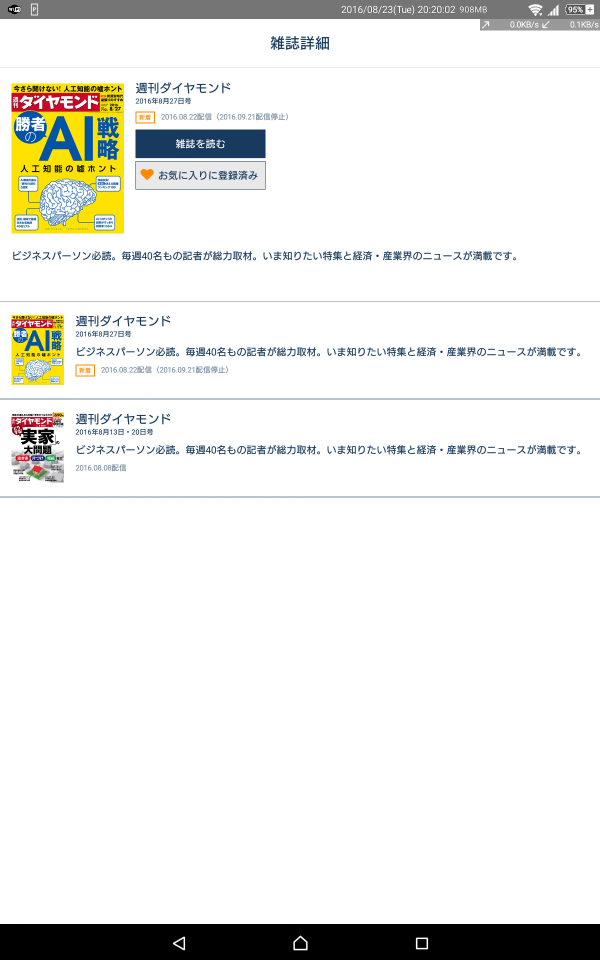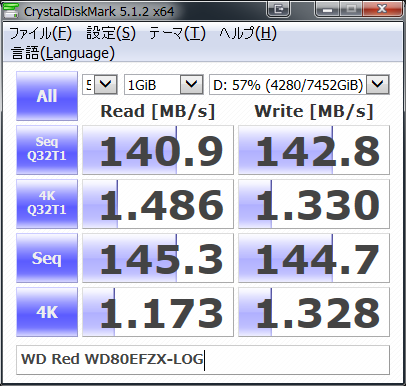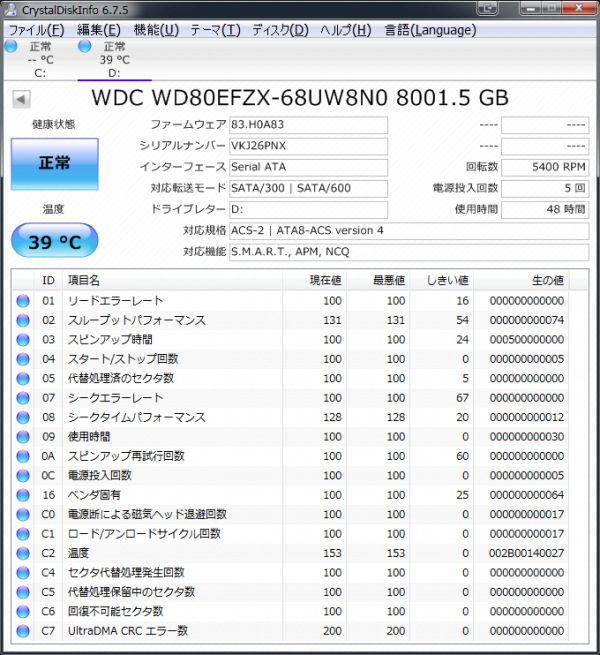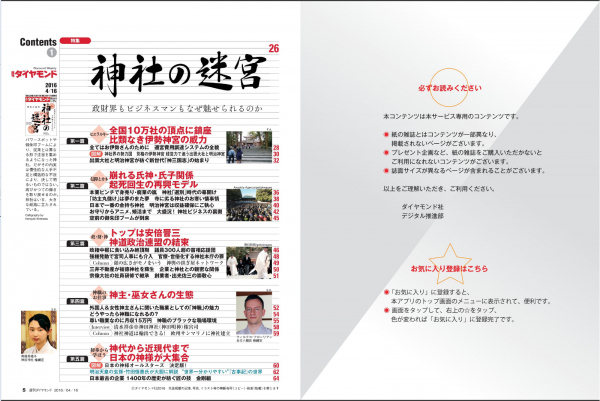SO-05Fをドコモショップへ修理に出したのでその顛末を備忘。前回修理に出した時 にも書いたけど、僕の持ってる端末はヤフオクで購入した白ロム 。MVNO (今は0-SIM)を差しているのでドコモと契約の紐付けはなし 。
白ロム(未使用品)で購入して約1年半ぐらい経ったのだけど、ここの所暑い季節になってきてからどうも液晶のムラ が気になっていて、もともとそれを修理に出そうと検討していた。液晶のムラの様子を写真にとっておくのをすっかり忘れてしまったのだけど、画面の上端下端に幅1cmぐらい、若干色が緑色気味に転ぶ感じのムラが出始めた。感覚的には外気温が暑かったり 、端末を少し全力稼働させたりで本体温度が熱かったり するとムラがよりはっきりと目立つ ような印象だった。
で、まあ修理しようと思い、この端末は非常に気に入っていたので色違いを買い増しして二台体制にした後、元々持っていた方を修理に…の予定が、修理に行く日にカバンの中に入れて持っていたところ転倒してしまい、見事に液晶が割れてしまった のだった。保護ガラスが割れただけで済んだかと思いきや、見事に本体側も割れていた…。
と言うわけで修理に出したのが7月19日 。修理依頼を出した際、修理代金が不明だったので「修理代金の見積もりを出し、連絡をもらって妥当な金額ならそのまま修理に進む 」と言う形で依頼した。見積もりが出るまで1週間~10日 、出たら電話で連絡が来るとのこと。
なお、ドコモショップに行ったときはタッチパネルは反応せず、お店でマウス操作でOS初期化の上修理に出した。一度rootとってunrootやったりしているがその辺の改造の痕跡は無しと言うことになってる (っていうか初期化しちゃえばOSの改造なんて分からなさそうな気がするけど)。最大71,064円(税抜65,800円) かかるケースがあるっぽいけどなにをやらかしたらこの値段になるかは結局謎だった。
修理の際の確認書。まあありきたりなことの確認。
で、10日経ったけど連絡が来ないのでしびれを切らして覚え書きの電話番号へ確認の電話をした のが8月2日 。電話をしたら「見積もり終わってます、税込み21,060円 です」と言われたので、その額なら問題なかろうとそのまま修理依頼に出した。って言うか見積もり終わったらさっさと連絡して来いよ…。修理が終わってドコモショップに帰るまでやっぱりまた1週間~10日 かかります、とのこと。お盆前に帰ってきてOS・アプリ入れ直しが終わればいいなあと思いつつ待っていたら、8月5日 にドコモショップから「修理終って戻ってきました 」という連絡が来たので、受け取ってきました。修理以降は早いのね(いや実は見積もりだって3日ぐらいで終わってたかも?)
修理から帰ってきたときの伝票はこんな感じ。一応返却時にいくつか尋ねてみた内容のメモ。液晶パネル (割れていたので)および、バックパネル (ショックで防水性が失われた可能性があるので)の交換 がされている。基盤及び電池パックの交換は無し 。
と言った感じ。ケータイ補償サービス が入っていた場合、SO-05Fは2014夏モデルなので月額380円 、あと修理代5000円 かかっていた計算なので、ケータイ補償18か月分支払かつ修理代支払いで、延べ11,840円(税込12,787円) かかっていた計算になる。保証があると1万3000円弱 、保証がないと2万1000円強 、でも保証付けるためには店頭やキャリアの料金プランが結構大きい額な訳で、保証って意外に安くつかないんだなあと思ってしまった。もちろん、保証はもっと大ダメージで壊れていても安いと言うメリットはあるのだが、今回の修理だって決して小さくはない修理だったわけで、それを考えると保証なしの正規修理料金は意外と良心的だと思ってしまった。
多分今日から? 楽天の雑誌読み放題サービス「楽天マガジン 」が開始された。31日間お試し無料 – 楽天マガジン:読みたい!が見つかる、広がる 週刊ダイヤモンドが収録されていない 』と言う一点で利用見送りにしてしまったのだけど、楽天マガジン は週刊ダイヤモンドも週刊東洋経済も収録されている ので、これはちょっといいかな、と試しに使ってみることにした。
Kindle Unlimited収録雑誌に関しては以下の記事を参考にした:雑誌読み放題という観点でKindle Unlimitedとdマガジンのラインアップを比較してみた:見て歩く者 by 鷹野凌
楽天マガジン の収録雑誌についてはとりあえず公式参照:取り扱い雑誌一覧 – 楽天マガジン:読みたい!が見つかる、広がる dマガジン にも楽天マガジン にもある:週刊ダイヤモンド、週刊東洋経済、月刊CAPAdマガジン にあって楽天マガジン にない:日経系列、週刊アスキーdマガジン にないが楽天マガジン にある:F1速報、月刊カメラマン楽天マガジンに日経の雑誌9誌が追加になった ようだ。具体的にどの雑誌なのか書いてなくてよくわからないのだけど、日経マネーなどが追加になったのが確認できた。
【2016.11.24追記】楽天マガジン も画面タップによるページ遷移にも対応した。また、導入初期の動作不安定なども解消され、アプリの動作の軽さも問題なくなった。と言うことで、現在対応雑誌、Webブラウザでの閲覧に問題がなければ、楽天マガジン の方が安いしお勧めだと思う。
比較一覧作ろうかと思ったら上記参考ページがすでにやっていたので引用:雑誌読み放題サービス対決!「楽天マガジン」と「dマガジン」と「Kindle Unlimited」のラインアップを比較してみた:見て歩く者 by 鷹野凌 dマガジン にあって楽天マガジン にない:週刊文春、週刊新潮、dマガジン にないが楽天マガジン にある:デジキャパ!
以下、主に気になったポイントを列挙。
料金
dマガジン は月額400円 (税抜) =年額5184円 (税込)楽天マガジン は月額380円 (税抜) =年額4920円 (税抜)楽天マガジン には年額プランがあり、年額3600円 (税抜) =年額3888円 (税込)毎月100円安くなるのはちょっと魅力 かなあと思った。
アプリの挙動
・1契約で5端末まで紐付けして読めるのはdマガジン /楽天マガジン ともに同じ
→ただし、dマガジン は今Web版でブラウザ閲覧ができるのは有利 。
・dマガジン は雑誌に関してストリーミング形式/ダウンロード形式を選ぶことが出来るが、楽天マガジン は今のところダウンロード形式のみ→参考:PCブラウザで読めますか?:楽天マガジン
→ダウンロードの方が閲覧しやすい(と僕は思っている)が選べる方が便利だろう。
・dマガジン も楽天マガジン もスクリーンキャプチャは可能
→気になるページをキャプチャしてスクラップしておくのは捗る
・アプリの動作はdマガジン もあまり速いとは言えないが、楽天マガジン はさらにワンテンポ遅い感じ
→【2016.11.24追記】挙動に関してはdマガジン (今は使用していないので、2016年9月ごろの挙動と)比較してそん色はない。【2016.11.24追記ここまで】
→dマガジン の動作も昔に比べ速く改良されてきた気がするので、楽天マガジン も今後に期待
→dマガジン は複数ページスクロール時に画面表示する画像の解像度を落としているので、楽天マガジン より軽く感じるのかもしれない
・アプリを縦表示にした際、dマガジン は「各ページの表示」/「拡大」しかないのだが、楽天マガジン は「片ページ」/「拡大」の他、「見開きページを途中スクロールで停止 」できる。
→見開きページを見るのは楽天マガジン の方がずっと便利
→dマガジン は画面左側をポンポンタップするだけで次ページへページ遷移する が、楽天マガジン はスワイプしないとページ遷移しない ので若干まどろっこしい
・お気に入りの雑誌を登録できるのは同じ、ただ楽天マガジン は起動時に「最新号」タブが強制的に選択されていて、そこを開くのに少し時間がかかる→楽天マガジン でも起動時に最新号タブが展開されるのを待たずに「お気に入り雑誌」タブに移動できるので1操作面倒だが遅くはない
→2016/8/25のアプリ更新ぐらいから、最初のページを開く待ち時間はほぼなくなった。
・今のところ楽天マガジン アプリはまだ若干不安定
→ここ1、2時間ぐらいアプリでいろいろ操作している間に4、5回ぐらい異常終了した
【2016.09.16追記】
・楽天マガジン は雑誌の読みかけページのレジューム機能がない
→アプリ開始時には雑誌読みかけでアプリを終了した後、もう一度アプリで雑誌を開いたときにその読みかけのページを開いてくれたような気がするが、現時点では改めて雑誌を開き直すとトップページが開かれ、レジューム機能はないのが正常の仕様のようだ(dマガジン は読みかけのページを開いてくれた)。目次があるのである程度目的のページへジャンプできるとはいえ、この仕様は若干不便。アプリを閉じる前にページにしおりを挟んでおくと一応そのページから再開してくれるようではある。
【2016.09.16追記ここまで】
とりあえず、ぱっと気になったところ・印象を列挙。
雑誌の画質
【2016.09.16追記】9/15頃のアプリアップデートで、楽天マガジンの画質が悪い(=フォントが汚い)問題は解消した。 その際、もちろんアプリは更新してダウンロードされるのだけど、雑誌データに関しては新たにダウンロードせず、既存の雑誌データに関してもフォントは綺麗になった。ので、この問題はアプリの内部的にフォントを指定しているところで倍率だとかアスペクト比だとかを設定するのを間違えていたのだろうと推察するが、いずれにせよ改善したのでこの項は読む必要はない(備忘のために残してはおく)。
dマガジン 、楽天マガジン ともにページ拡大できるのだがdマガジン の方が若干拡大倍率が大きい。また、画質そのものが楽天マガジン は悪い 印象。
・dマガジン
片ページ全面表示
最大に拡大
楽天マガジン の最大拡大に目検討で合わせてみた感じの拡大
・楽天マガジン
片ページ全面表示
最大に拡大
記事の背面の画像などはそれほど目立った差はないと思うのだけど、文字(フォント)で差異があり、楽天マガジン の方が角が目立っていて滑らかではない感じがする。(画像キャプチャしてみたら意外と分からないかもしれない…)楽天マガジン の方がコントラストが若干高い気がするdマガジン も解像度的にはあまり優秀な方ではないと聞くけど、楽天マガジン はさらに1段落ちる。読めなくはないけど、今までdマガジン に慣れた目からすると若干違和感と言うか不快感を伴う。
ページ(記事)カットについて
2ちゃんで「グラビアページカットはどんな感じ?」と言う質問があったので、とりあえず週刊プレイボーイで検証。
・dマガジン
・楽天マガジン
こんな感じで、多分グラビアページやジャニーズの記事?なんかは省略されて、若干の抜粋版になっているかと思われる。楽天マガジン のフォントが汚いのは分かると思う。
とりあえず今週号(2016/8/13・20号)の週刊ダイヤモンドでは、(一部空白ページの挿入状況が違うものの)記事・ページはdマガジン と楽天マガジン は全く同一だった。
と言った感じの第一印象でした。楽天マガジン は31日間(月極めではないっぽい)の無料期間があるので、無料期間中に楽天マガジン を優先的に使ってみてもう少し見極めようと思う。
2016.08.23追記
週刊ダイヤモンド誌の2冊目が配信したので各雑誌の過去アーカイブがどうなるか確認してみた。
こんな感じで過去雑誌が確認できる。週刊ダイヤモンド誌に関してはdマガジン が過去一か月、通常現行含めた4冊分の配信(今月はお盆休みがあるので3冊)になっているので多分楽天マガジン もそれに準じるようになるだろう。
フォントが汚い件 に関しては、今後本格使用できるかの判断に重要なので、楽天カスタマーサポートに問い合わせ てみた。2016.08.16 に問い合わせ、2016.08.17 に回答に少し時間がかかる旨の連絡があり、2016.08.20 に回答が届いた。dマガジン サービスと比較して)汚いのが気になる。今後、改善の検討はあるのか? べつにすぐに対応する必要はないのだが、将来的に検討があるかないのかだけでも分からないと本番使用するかどうかの判断材料がなくて困る。今のところ楽天マガジンサイトを見てもGooglePlayアプリレビューを見てもレスポンスや予定を公開している様子がないので、せめて方針だけでも示してくれないか。一度試用を断念するということは二度と試用すらできないということであり、こちらが使う可能性を永遠に失いかねないがどう考えているか?」
回答は以下の通り。まったく判断材料にならなかった…。
件名 : 【楽天マガジン】お問い合わせの件について
—————————————————————
楽天マガジンカスタマーケアでございます。
お問い合わせの件につきまして、まことに恐縮ではございますが
しかしながら、フォント・文字が読みにくいという点に関しましては
みなさまから頂きました貴重なご意見・ご要望を踏まえ
差し支えなければ、お客さまのご利用環境を含め
——————————
■ご利用の端末
■可能であれば、端末のOSバージョンをお知らせください。
■可能であれば、楽天マガジンアプリのバージョンをお知らせください。
——————————
このたびは、お客さまのご希望に添えず、まことに申し訳ございません。
=============================
2017.03.11追記
この件は最初追記に書いたが若干長いので別記事に独立した。楽天マガジンの無駄な通知について問い合わせてみた | ちゃたろうふぁんくらぶ
うちのデスクトップは今までPlextor PX-512M5P )、D:HDD 3TB(Western Digital WD Red WD30EFRX-R )、E:HDD 3TB(Western Digital WD Red WD30EFRX )Western Digital WD Red WD80EFZX-LOG )
購入したのはポイント還元等含めてちょっとお得だったYahoo!のロジテックダイレクト店 。なので型番に-LOG とついていたが、基本的に製品はWD80EFZX と同じだろう。Western Digitalの箱には入っておらず、バルク品だった。
CrystalDiskMark、CrystalDiskInfoはこんな感じ。
WD Red 3TB もそれぞれ2万時間、4万時間越えぐらいだったけどC5・C6はゼロのままで、非常に優秀なままだった。
以下、旧WD Red 3TBと比較したインプレッション。WD Red 3TB の方が優秀な印象。新しいWD Red 8TB はヘリウム充填で静音性が上がったなどと言うレビューが価格コムに上がっていたのでちょっと期待していたが、正直期待外れだった。アイドル時 は、旧WD Red 3TB の方が若干静か 。と言っても、新WD Red 8TB も十分に静かではあるので、よほど神経質な人でないと気にならないだろう。シーク時 は、旧WD Red 3TB に比べ新WD Red 8TB はだいぶうるさくなった 。体感うるささ二倍(測定器で測ったわけではなくあくまで体感)。また、旧WD Red 3TB は『カリカリッ』という感じの音だったのに対して、新WD Red 8TB は『ゴリゴリッ 』という感じの若干低い、重低感のある音なので、ますますインパクトが強いのかもしれない。なんだか昔に使ったHGST(最後に買ったのは1TBぐらいの頃かなあ、もう7、8年近く前)を思い起こさせる音だ。WD Red 3TB は2012年購入の物と2014年購入の物だったのだが、特に問題は発生しなかった。
【2016.05.23追記】サイズ SCH-1000 氷室(HIMURO) HDD冷却静音BOX SCH-1000 と言う製品。
この製品は、3.5インチHDD一個を包み込んで、5インチベイに装着するケース になる。もっと高級品になると、SATA端子・電源端子部分まで覆ってあり、一度変換端子を経由するタイプの物になるらしいが、このケースはそこまでの高級品ではないので背面端子部分は若干露出していて、音漏れのリスクは少し残る(が実際は後述するようにうちでは問題なかった)。端子がくぼんだ所に挿入するようになるので、特にSATA端子ではL字型になっているものでは装着できず、ストレート形状の物でないとはまらない ので注意。ネジ固定部分が防振素材 で出来ており、ケースへの共振等はむしろベイに装着した方が防げそうなので、5インチベイ装着することとした。5インチベイの周囲に隙間が空いてしまった 。ので5インチベイの化粧板は外さず、シャドウ化した状態で装着することとした。シーク時のゴリゴリいっていた音も、微かにコリコリいう程度に改善した (さすがに無音とはいかない)。これで今回の改造は多分終わり。残りは窒息ケースにHDDを入れたことによる温度上昇の問題だが、また夏場の暑い季節になったら調べてみようと思う。
以前にも書いたが、僕は週刊ダイヤモンド誌購読に関して、普段はドコモのdマガジン を契約して、電子書籍の抜粋版をタブレット端末で見ている。記事の抜け がある状態なのだが、普段はおおむね抜粋版の方で満足している。
で抜粋版と完全版でどの程度内容に差があるのか、一年前に簡単に比較をした。dマガジン掲載の「週刊ダイヤモンド(抜粋版)」を完全版と比較してみる – ちゃたろうふぁんくらぶ 2016年4月16日号「神社の迷宮」 になる。Sony Reader 版の週刊ダイヤモンドであり、両方に記事が掲載されているものは○ 、抜粋版では省略されている記事は× として一覧にしてある。
なお、両環境をとりまくこの一年の変化として事前に書いておくと、両方の環境ともスマホ・タブレットの電子アプリ版だけでなく、Web版がリリース された。Sony Reader 版でもdマガジン 版でもWeb版をスクリーンキャプチャをとって簡単にスクラップすることが出来るようになった。なお、現時点で電子アプリ版ではSony Reader 版はDRM保護のためスクリーンキャプチャ出来ず、dマガジン はDRM保護がなくスクリーンキャプチャ可能。Sony Reader 版はFirefox未対応 なのでそれを見る時だけInternet Explorerを起動して閲覧している(普段の閲覧はそもそもタブレット端末なのだが)。うちのPCモニタは21.3インチ、1600×1200のUXGA解像度だが、どちらのWeb版も見開きで表示され、その内容は特に拡大しなくても快適に閲覧 できる。
dマガジン の目次ページのキャプチャ。広告は基本的に非表示なので、見開きのページ調整の際にはこんな風に調整ページが表示される。
Sony Reader の目次ページのキャプチャ。広告も基本的にそのまま表示されるのが違い。
○ 001p 表紙 × 002-003p 広告 NOMOS GLASHUETTE(腕時計) × 004p 広告 商船三井 ○ 005p 目次 × 006p 広告 住友ゴム ○ 007p 目次 ○ 008-009p DIAMOND REPORT 鴻海、シャープ買収 100年企業を叩き売りした首脳陣の無為無策 ○ 010-012p DIAMOND REPORT 業界3位から首位を狙え! ゼロからの大改革 新生ファミマの野望 ○ 013p News(1) Inside 小売り 銀座にロッテ免税店が誕生 オープンまでの“紆余曲折” ○ 014-015p News(2) Close Up リーマンショック前夜の既視感 “爆弾”に再接近する銀行の怪 ○ 016p News(3) Inside 農業 加工食品に新原産地ルール 進次郎改革で始まるバトル ○ 017p 人事天命 前田建設工業 ○ 018p Interview 短答直入 三菱東京UFJ銀行頭取 × 019p 広告 シュープラザ ○ 020p World Scope from 米国 米国版「ギリシャ危機」 デフォルト懸念高まる米自治領プエルトリコ ○ 021p World Scope from 中国 越境EXの政策変更で人気商品は値上がり 2番手メーカーに商機 ○ 022p Market 商品市場 透視眼鏡 資産凍結でも高水準の生産 再び膨らむ原油の下落リスク ○ 023p Market 金融市場 異論百出 世界の政治経済を読み解く エイプリルフールのジョーク ○ 024p Data 数字は語る 募る景気の先行き懸念 世界経済の混迷と円高で曲がり角の企業業績 ○ 025p 広告(週刊ダイヤモンド定期購読者オンラインサービス) ○ 026-027p 【特集1】 神社の迷宮(タイトルページ) ○ 028-029p 【特集1】 神社の迷宮 第一篇 ヒエラルキー 全国10万社の頂点に鎮座 比類なき伊勢神宮の威力 × 030-031p 【特集1】 神社の迷宮 第一篇 別格の伊勢神宮 経営力で追う出雲大社と明治神宮 × 032-035p 【特集1】 神社の迷宮 第一篇 出雲大社と明治神宮が紡ぐ新世代「神三国志」の始まり ○ 036-037p 【特集1】 神社の迷宮 第二篇 信仰とカネ 崩れる氏神・氏子関係 起死回生の再興モデル × 038-039p 【特集1】 神社の迷宮 第二篇 「坊主丸儲け」は夢のまた夢 寺に劣る神社のお寒い懐事情 × 040-041p 【特集1】 神社の迷宮 第二篇 日本で一番の金持ち神社 明治神宮は収益確保にご執心 × 042-044p 【特集1】 神社の迷宮 第二篇 お守りからアニメ、婚活まで 大盛況!神社ビジネスの裏側 ○ 045p 【特集1】 神社の迷宮 空前の御朱印ブームが到来 ○ 046-047p 【特集1】 神社の迷宮 第三篇 政・財・神 トップは安倍信三 神道政治連盟の結束 × 048-049p 【特集1】 神社の迷宮 第三篇 強権発動で宮司人事にも介入 官僚・世俗化する神社本庁の罪 × 050p 【特集1】 神社の迷宮 第三篇 三井不動産が福徳神社を蘇生 企業と神社との親密な関係 × 051p 【特集1】 神社の迷宮 第三篇 宗像大社の社員研修で継承 創業者・出光佐三の崇敬心 ○ 052-053p 【特集1】 神社の迷宮 第四篇 神職のお仕事 神主・巫女さんの生態 外国人&女性神主さんに聞いた職業としての「神職」の魅力 ○ 054p 【特集1】 神社の迷宮 どうやったら神職になれるの? × 055p 【特集1】 神社の迷宮 第四篇 尊い職業なのに月収15万円 神職のブラックな職場環境(→058pへ) ○ 056-057p 広告 大阪ガス × 058-059p 【特集1】 神社の迷宮 第四篇 尊い職業なのに月収15万円 神職のブラックな職場環境(→055pより) ○ 060-061p 【特集1】 神社の迷宮 第五篇 初歩から学ぼう 神代から近現代まで日本の神様が大集合 × 062-063p 【特集1】 神社の迷宮 第五篇 明治天皇の玄孫・竹田恒泰氏が大胆に解説 “世界一分かりやすい”『古事記』の世界 × 064-065p 【特集1】 神社の迷宮 日本最古の企業 1400年の歴史が紡ぐ匠の技 ○ 066-067p 大人のための最先端理科 第64回 数学 数学とは「問題を解く」学問 ちまたのイメージは正しい? × 068-069p 広告(電子版未掲載) ○ 070-071p 勝手にケンミン創生計画 39 愛媛 20代はミカンを想起せず 魅力度39位の甘くない現実 ○ 072p 広告 ダイヤモンド社書籍 ○ 073p カラダご医見番 ライフスタイル編 296 ガン=生存時代の就労を支援 治療と仕事の両立に指針 ○ 074p 広告 ダイヤモンド社書籍 ○ 075p 洞察 脇役が主役に変わるとき 宮本慎也 93 育成という言葉が独り歩き 結果が出ない言い訳で多用 × 076p 広告 Callaway ○ 077p 深堀圭一郎のゴルフIQを高めよう! 51 スタート前の練習グリーンでは何をやるべきか ○ 078p ビジネス掲示板 ○ 079p Key Wordで世界を読む Number89 zero-knowledge system ゼロ知識システム ○ 080p Book Reviews 知を磨く読書 正真正銘の「地方創生」 ○ 081p Book Reviews 私の「イチオシ収穫本」 「阿部政権に勝てる」と提言 “左派”が考える景気刺激策 ○ 082p Book Reviews 目利きのお気に入り 埋もれている成功のヒント 「視線転換」「反転」の大切さ ○ 083p Book Reviews オフタイムの楽しみ サイエンス こんな手があったのか! 工夫を楽しむ読書の醍醐味 × 084-089p シンドローム 真山仁 ○ 090-092p 【特集2】 日本コカ・コーラの限界 王者の席は風前のともしび 高鳴る天敵サントリーの足音 × 093p 【特集2】 日本コカ・コーラの限界 Interview 日本コカ・コーラ社長 × 094p 【特集2】 日本コカ・コーラの限界 米本社の支配でがたつく東 ボトラー一本化の前途多難 ○ 095p 【特集2】 日本コカ・コーラの限界 R&Dセンターに初潜入 倉庫街に在る”心臓部”の重要任務 × 096-097p 【特集2】 米国に倣っても解にならない コカ・コーラモデルの限界 ○ 098-099p 財務で会社を読む 日本マクドナルドホールディングス ○ 100-101p ものつくるひと 第27回 「ミガキイチゴの開発」岩佐大輝 ○ 102-103p 野口悠紀雄 「超」整理日記 803 必要なのは社会保障の長期計画と生産性向上 ○ 104-105p 永田町ライヴ!後藤謙次 衆院本会議場の空席が暗示する国会議員のTPPへの無関心 ○ 106p From Readers From Editors(編集後記) × 107p 広告(電子版未掲載) ○ 108p 櫻井よしこ オピニオン縦横無尽 司法判断が割れた原発の安全性 重視すべきは専門家尊重の最高裁判所 ○ 109p 広告 ダイヤモンド社書籍 ○ 110p 櫻世界遺産を撮る 周剣生 003 ラパ・ヌイ国立公園 × 111p 広告 SEALANE 腕時計 × 012p 裏表紙 広告 DARKS LONDON
1年前との備忘メモとの比較も含め、特徴は以下の通り。
・特集以外の定期連載・コラム記事はほぼ全て読める ようになった。今の時点で連載記事で読めないのは真山仁の小説だけ。
・ピックアップニュース系(これも大まかには定期連載に属するか)が問題なく毎回全部読めるのは1年前から同じ。
・特集に関しては、今回の号では抜粋版だけではかなり消化不良と言わざるを得ない(だから完全版も買ったのだが)。特集1に関しては、全38ページ のうち抜粋版で読めるのが14ページ 、読めないのが24ページ にもなる。特集2に関しても同様に全8ページ のうち抜粋版で読めるのが4ページ 、読めないのが4ページ である。
僕はいつも抜粋版のうち、ゴルフページ・書評ページ・オピニオン縦横無尽ページ以外はくまなく目を通しているが、だいたい毎回読むのにかかる時間は1時間余りかと思われる。特集をじっくり読む時は2時間ぐらい、特集がつまらなく斜め読みしている時は1時間を切っていると思う。
今週号(2016年4月2日号)の週刊ダイヤモンドを読んでいたら、とんでもない記事を見かけた。
本文中引用すると、
その日は閉園まで写真を撮り続けていた。翌早朝にも撮影したいと警備員に交渉したら、「9時の開園まで入り口からは撮影禁止……。でも、他の場所は知らないわ」と暗示するように答えた。探してみたら入り口から離れた場所にフェンスが破れている箇所 があった。翌朝3時ごろにそこから中へ忍び入った 。闇の中で三脚を立てて撮影の準備をしていたところ、向こうから人影が寄ってきた。月の光を借りて見てみたら、昨日の警備員。思わずお互いに笑い合った。
とある。
なんだこれは。要約すると、「職業写真家が自分の仕事(撮影)の為に、撮影禁止のルールを破り、撮影禁止区画に入り込み写真を撮った 」と言うことである。美談 だとでも思ったのだろうか。
世間では、アマチュアを含めた写真家のマナーの悪さがしばしば議論されている。やれ撮り鉄 ・葬式鉄 が最終運行や特別運行の為に集団占拠 したり線路内に立ち入った り、やれ撮り鉄 ・ネイチャーフォトグラファー が撮影の為に無断で草木を伐採 してしまったり…枚挙にいとまがない。写真文化の発展のために、撮影マナーの徹底・撮影モラルの向上を図る のも彼らの責務ではないだろうか。
それどころか、今回の件に至ってはプロ写真家が積極的に撮影マナー違反である。自分の仕事を自分で汚しているのである。一般的な勤め人ならこんなことはしないだろう。所属企業があり、企業にはコンプライアンス があるからである。悲しいかな、写真家と言うのは大概フリーランス であるから、コンプライアンス意識が全く働かないのだろう。盗人 である。金銭をもらう写真を撮るのであるから、金銭を払って然るべき場所から許可を得る のが当然である。
今回の件はあまりにも疑念を感じたので、週刊ダイヤモンドのWeb上の問合せフォームから苦情を送ってみた。
■お問い合わせ内容
返信
いつもご愛読ありがとうございます。
お問い合わせいただいた点ですが、
本記事も、決して「撮影の為に進入禁止区画に入った」わけではありません。その意を汲み取って 、入り口以外から入り撮影をしていたところ、
もちろん、無断で忍び込んだということであれば問題ですが、
以上、
まだ疑問が解消しないのでもう一度質問してみた
例えばの話ですが
警備員は訛りの強い外国人の過剰な要求に辟易した
と言う可能性を否定できる話なのでしょうか?
もし、問題ないのであれば
そもそも、この写真撮影は仕事で掲載にあたって金銭の授受が発生する然るべき場所に許可を取り、必要なら撮影の為に特別料金を払って 必要のあるものなのではないでしょうか?
とても笑い話で済ませられるものではないと考えます。
その返信
お世話になります。
そのときの警備員の心情など、
今回の作品が「汚れた写真」だとは決して思いませんが、
ご指摘ありがとうございました。
深澤
と言うやり取りになった。
だがあらためて思うが『ユネスコの事務局特別推薦の世界遺産写真家 』ならば、ますますもって『特別許可を得て撮影できるはず 』であり、こんな夜間忍び込みのような最低な行為をする必要はないと思うのだが、担当者ですら疑問に思わないのはどういうことだろう。